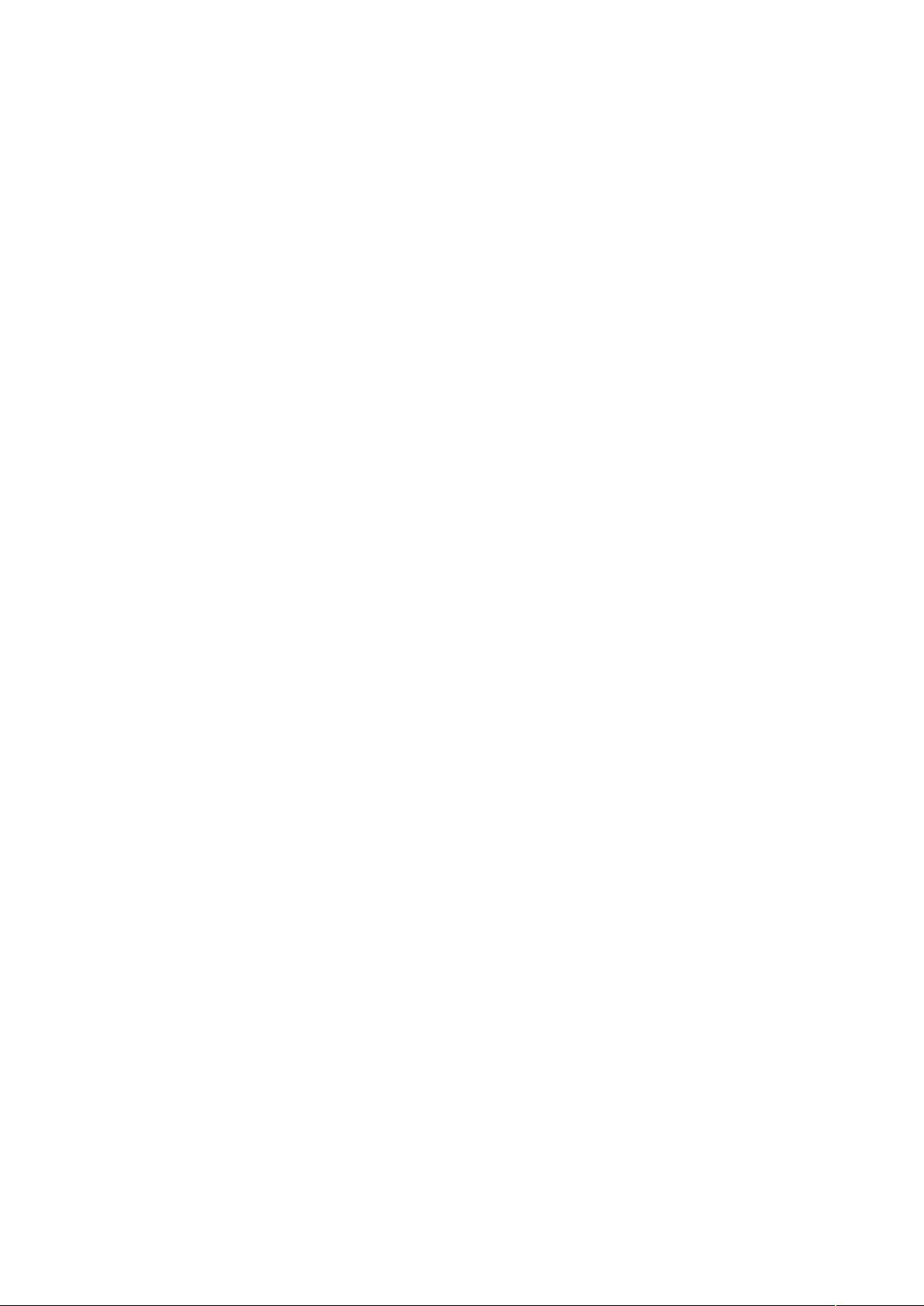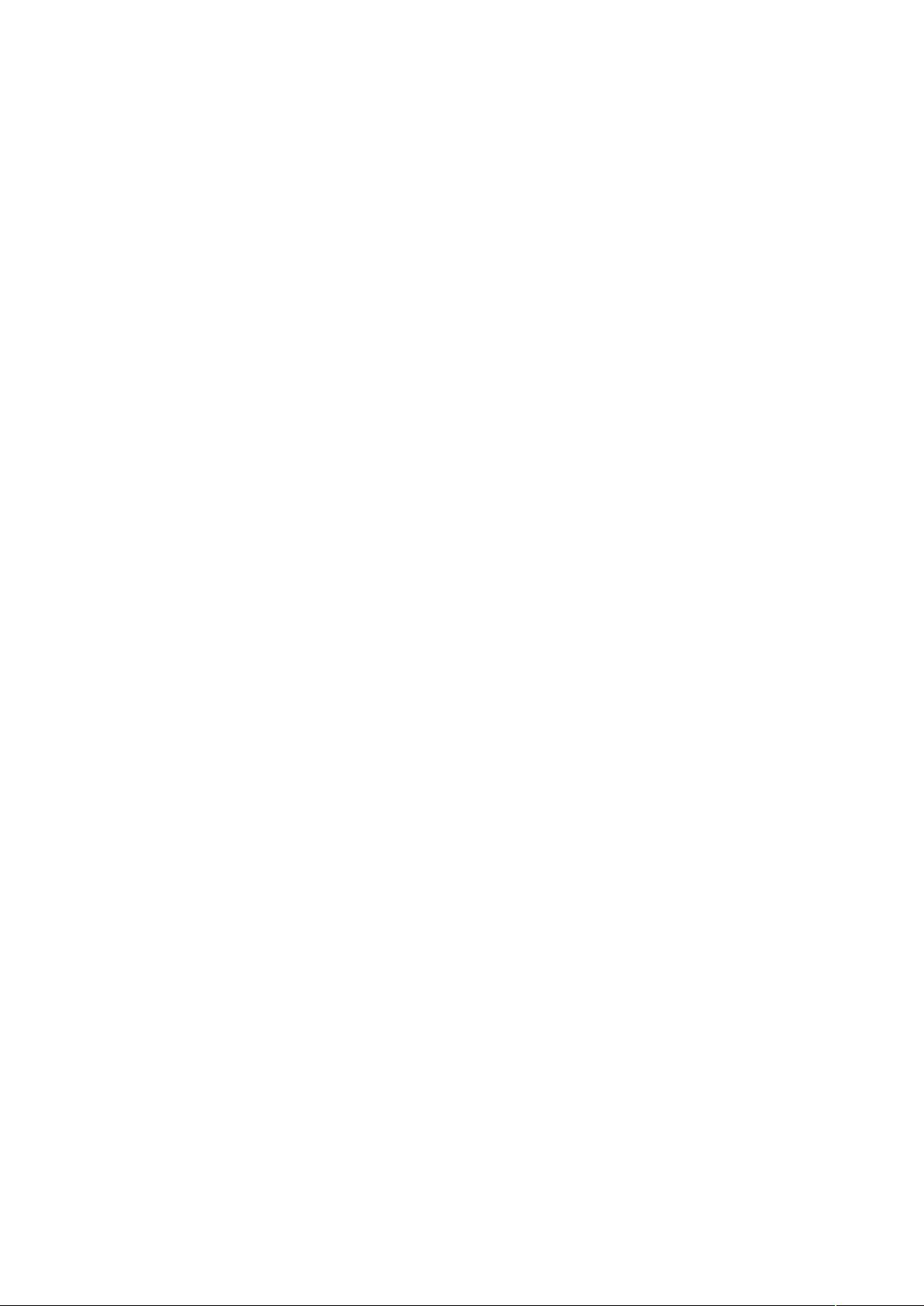身份证信息与Excel函数:快速提取出生日期与性别
需积分: 0 77 浏览量
更新于2024-07-26
收藏 1.45MB DOC 举报
在Excel中,掌握函数公式对于提升工作效率至关重要。本文汇总了一些实用的Excel函数,帮助用户从身份证号码中提取出生日期和判断性别。以下是关键知识点:
1. **身份证号码出生年月日提取**:
- 使用`TEXT`和`MID`函数,如`=TEXT(MID(A1,7,6+(LEN(A1)=18)*2),"#-00-00")+0`,可以依据身份证号码长度判断是否为15位或18位,并提取出生日期。设置单元格格式为日期格式后,显示格式为yyyy-mm-dd。
- 如果需要特定格式如“1995/03/29”,只需将公式中的“-”符号替换为“/”。
2. **不同长度的处理**:
- 对于15位身份证号,可以用`=IF(LEN(A2)=15,"19"&MID(A2,7,2)&"-"&MID(A2,9,2)&"-"&MID(A2,11,2),MID(A2,7,4)&"-"&MID(A2,11,2)&"-"&MID(A2,13,2))`来提取。
- 对于18位身份证号,可以使用`=IF(D4="","",IF(LEN(D4)=15,TEXT(("19"&MID(D4,7,6)),"0000年00月00日"),IF(LEN(D4)=18,TEXT(MID(D4,7,8),"0000年00月00日"))))`,转换为yyyy年mm月dd日格式。
3. **简化的日期格式**:
- `=IF(LEN(A1:A2)=18,MID(A1:A2,7,8),"19"&MID(A1:A2,7,6))`可直接提取为四位年份和六位月份和日期的格式,即yyyymmdd。
- 对于15位身份证的性别判断,`=IF(MOD(MID(A1,15,3),2),"男","女")`是最简洁的性别识别公式,利用取模运算判断奇偶性。
4. **其他日期格式提取**:
- `=IF(LEN(A1)=15,MID(A1,7,6+(LEN(A1)=18)*2),"19"&MID(A1,7,6))`提取18位身份证的出生日期。
- `=IF(LEN(A2)=18,MID(A2,7,4)&"-MID(A2,11,2)",19&MID(A2,7,2)&"-MID(A2,9,2))`提供了另一种提取出生日期的方式,根据长度调整格式。
5. **日期与性别结合**:
- `=IF(A1<>"",TEXT((LEN(A1)=15)*19&MID(A1,7,6+(LEN(A1)=18)*2),"#-00-00"))`用于提取出生日期,结合身份证判断性别。
6. **性别判断的其他方式**:
- 另一种性别判断方法是`=IF(MOD(RIGHT(LEFT(A1,17),3),2),"男","女")`,通过截取和操作身份证的不同部分实现。
通过理解和熟练运用这些函数,Excel用户能够高效地处理身份证信息,无论是数据整理还是数据分析,都能事半功倍。同时,对于日期和性别等关键字段的自动化处理,有助于提升数据处理的准确性和效率。
263 浏览量
441 浏览量
2297 浏览量
140 浏览量
101 浏览量
331 浏览量
221 浏览量
363 浏览量
ykx0429072007
- 粉丝: 0
最新资源
- C++编程语言第三版权威指南
- ExtJS基础教程:快速入门和开发指南
- 华为Java面试深度解析
- IBM AIX系统:关键命令探秘硬件架构与资源管理
- AIX系统维护全方位指南:日常管理到高级技巧
- Trac软件项目管理平台使用手册
- MAX3471:低功耗锂电驱动器,确保远程读数与安全通信
- ASP技术驱动的留言板系统设计与实现
- XMLHttpRequest使用教程与示例
- Windows系统文件详解:关键实用工具与驱动
- Div+CSS布局全攻略:从入门到高级实战
- BIOS设置中英文对照全解
- Java初学者必备:Sun公司CoreJava经典源代码示例
- DOS批处理基础教程:简单易懂的命令行操作指南
- Linux服务器技术与配置实战
- 机电系统智能控制:神经网络与模糊控制期末试题解析